DOS系统变量
DOS环境变量

DOS环境变量“全家福”环境是DOS系统的变量存储区——一个高速暂存存储器,它保存于RAM中,是DOS系统保存重要信息以供批处理文件使用的场所。
用户可以根据需要修正或改变它的信息。
很多DOS参考书都忽略了它,但不管你知不知道,都在自觉或不自觉地使用着它。
如何造访环境造访环境有两种方法,一种是通过SET命令来查看,另一种是使用DOS系统的DEBUG命令来查看计算机的RAM。
SET命令直观、方便,大多数DOS用户都喜欢使用它来设置和查看DOS环境。
1.用SET命令SET命令可用于设置、修改和查看环境变量,键入无参数的SET命令可显示当前环境设置。
这些设置一般包括COMSPEC和PATH环境变量,MS-DOS用它们在磁盘上寻找程序。
另外还有PROMPT、DIRCMD、COPYCMD 等为DOS系统所使用的其它环境变量。
这些环境变量大多在AUTOEXEC.BAT或CONFIG.SYS文件中用SET命令设置而生成。
如下例:C:\>SET COMSPEC=C:\PROMPT=$p$gPATH=C:\WINDOWS;C:\;C:\DOS;C:\FOXPRO25;C:\UCDOS;C:\GYPC;C:\CCED;C:\HD;C:\SARPTEMP=C:\DOS2.通过DEBUG命令DEBUG是DOS提供的调试程序的有力工具,利用它可以检验磁盘原始信息、查看内存单元、反汇编程序文件或生成新程序等等,然而DEBUG命令有一定的危险性,因此用户在使用过程中须注意。
DOS系统每运行一个程序都要生成一个256字节的内存块——程序段前缀PSP(Program Segment Prefix),它包含了一些比较重要的信息,如内存单元、矢量、命令行上键入的文件名、命令行本身(用户运行程序的命令行的拷贝)、各种保留缓冲器存储地点的信息。
只要涉及环境,那些存储地点之一就会保存系统环境地址。
在DEBUG命令状态下查看环境,首先查看偏移量2C处的两个字节:-D2CL21B41:0020 90 09数据90 09是在某系统上得到的计算机环境的段地址值(用户在操作时应以实际显示数为准),把这两对数以相反的顺序,并在后面跟上偏移量0,就能在DEBUG命令上显示系统环境。
dos-变量截取

每日命令与练习题21:变量截取下面所讲的命令,请大家先查看帮助再看有些命令要结合其他命令才显示出应用效果,会略提示一下如有错误,或解释不全请给予指正!变量截取,将变量中的字符截取基本形式:%变量名:~偏移量[,长度]%偏移量和长度都是数值,可以是正数,负数或0对于批处理来说:偏移量:是指从字符串开始截取的位置的偏移长度:指需要截取的字符串长度如:一个字符串"123456",我要截取"3"出来步骤:从第3个字符开始截取1个字符出来偏移量就是3-1=2长度是1写成批就是:@echo offset a=123456echo %a:~2,1%pause下面以长度为1(只截取一个字符),来说明偏移量变化后的字符串为了更直观我就不用循环了:@echo offset a=123456rem 偏移量为0rem 偏移量为0时,我们可以简写%a:~,1%echo %a:~0,1%rem 偏移量为1echo %a:~1,1%rem 偏移量为2echo %a:~2,1%rem 偏移量为3echo %a:~3,1%rem 偏移量为4echo %a:~4,1%rem 偏移量为5echo %a:~5,1%pause当偏移量为负数时,要使用字符串长度进行运算得到正数的偏移量字符串长度:字符串的总长度正数偏移量=字符串长度+负偏移量当偏移量为-1时:@echo offset a=123456rem 正数偏移量=6+(-1)=5rem 相当于%a:~5,1%echo %a:~-1,1%pause当长度为负数时,要使用字符串相对长度进行运算得到正数的长度字符串相对长度=字符串总长度-正数偏移量正数长度=字符串相对长度+负正数长度所以我们将上面合起来就是:正数长度=字符串总长度-正数偏移量+负正数长度当长度为-1时:@echo offset a=123456rem 正偏=6+(-1)=5rem 正长度=6-5+(-1)=0rem 长度为0,没有截取任何字符echo %a:~-1,-1%pause长度是可选的,可以省略当长度省略时,默认是:长度=字符总长度-正数偏移量又来一个直观的:@echo offset a=123456rem 长度=6-1=5rem 相当于%a:~1,5%echo %a:~1%rem 长度=6-2=4rem 相当于%a:~2,4%echo %a:~2%rem 长度=6-3=3rem 相当于%a:~3,3%echo %a:~3%rem 长度=6-4=2rem 相当于%a:~4,2%echo %a:~4%rem 长度=6-5=1rem 相当于%a:~5,1%echo %a:~5%pause可以说变量截取就是一个计算过程,先求正偏移再求正长度。
批处理中的变量+set命令详解++if命令讲解+DOS编程高级技巧--

批处理高级教程精选合编20080331(Windows XP)前言本教程主要引用伤脑筋版主的系列文章,同时参考引用[英雄]教程等其他批处理教程,本文将这些文章合并在一起,并适当修改,修改整理也是学习过程,力求深刻而又简单易懂,主要目的是方便自己以后查阅。
本教程很长啊,需要一定的耐心才能看完,能够看完的话,差不多就是批处理高手了,即使不是高手也是熟手了。
如果连续不停的看完本教程而且理解得差不多,估计人也累趴下了。
本教程适合对dos有一定基础的人慢慢学习或查阅。
查阅方法:复制目录中的条目,搜索即可。
目录第一章批处理基础第一节常用批处理内部命令简介1、REM 和 ::2、ECHO 和 @3、PAUSE4、ERRORLEVEL5、TITLE6、COLOR7、mode 配置系统设备8、GOTO 和 :9、FIND10、START11、assoc 和 ftype12、pushd 和 popd13、CALL14、shift15、IF16、setlocal 与变量延迟第二节常用特殊符号1、@ 命令行回显屏蔽符2、% 批处理变量引导符3、> 重定向符4、>> 重定向符5、<、>&、<&重定向符6、| 命令管道符7、^ 转义字符8、& 组合命令9、&&组合命令10、|| 组合命令11、"" 字符串界定符12、, 逗号13、; 分号14、() 括号15、! 感叹号第二章 FOR命令详解一、参数 /d二、参数 /R三、参数 /L四、参数 /F第三章 FOR命令中的变量一、 ~I - 删除任何引号("),扩展 %I二、 %~fI - 将 %I 扩展到一个完全合格的路径名三、 %~dI - 仅将 %I 扩展到一个驱动器号四、 %~pI - 仅将 %I 扩展到一个路径五、 %~nI - 仅将 %I 扩展到一个文件名六、 %~xI - 仅将 %I 扩展到一个文件扩展名七、 %~sI - 扩展的路径只含有短名八、 %~aI - 将 %I 扩展到文件的文件属性九、 %~tI - 将 %I 扩展到文件的日期/时间十、 %~zI - 将 %I 扩展到文件的大小十一、 %~$PATH:I第四章批处理中的变量一、系统变量二、自定义变量第五章 set命令详解一、用set命令设置自定义变量二、用set命令进行简单计算三、用set命令进行字符串处理1、字符串替换2、字符串截取第六章 if命令讲解第一种用法:IF [NOT] ERRORLEVEL number command 第二种用法:IF [NOT] string1==string2 command 第三种用法:IF [NOT] EXIST filename command第四种用法:IF增强的用法第七章 DOS编程高级技巧一、界面设计二、if…else…条件语句三、循环语句四、子程序五、用ftp命令实现自动下载六、用7-ZIP实现命令行压缩和解压功能七、调用VBScript程序八、将批处理转化为可执行文件九、时间延迟十、模拟进度条整理者:龙卷风1、更正了所有的错别字,适当排版,增加条理性。
系统变量的作用

系统变量的作用
系统变量是一种在计算机操作系统中用来存储特定信息或者控制操作的变量。
在计算机系统中,系统变量通常被用来存储一些关键的系统信息,例如系统时间、操作系统版本、计算机处理器类型等等。
系统变量还可以用于控制系统的行为,例如设置环境变量、设置系统路径、设置文件查找路径等等。
系统变量的作用主要包括以下几个方面:
1. 存储系统信息:系统变量常常用来存储系统中的重要信息,例如操作系统的版本号、计算机的处理器类型、系统时间等等。
2. 控制系统行为:系统变量还可以用来控制系统的行为,例如设置环境变量、设置系统路径、设置文件查找路径等等。
3. 提高系统效率:使用系统变量可以提高系统的效率,例如缓存文件路径、优化内存分配等等。
4. 提供通用接口:系统变量可以提供一些通用的接口,使得应用程序可以访问应用程序外部资源,例如使用环境变量来访问其他程序提供的服务。
计算机DOS操作系统常用命令讲解

计算机DOS操作系统常用命令讲解计算机DOS操作系统常用命令讲解读书欲精不欲博,用心欲专不欲杂。
以下是店铺为大家搜索整理的计算机DOS操作系统常用命令讲解,希望对正在关注的您有所帮助!批处理命令与变量for命令及变量基本格式:FOR /参数%variable IN (set) DO command [command_parameters] %variable:指定一个单一字母可替换的`参数,如:%i ,而指定一个变量则用:%%i ,而调用变量时用:%i% ,变量是区分大小写的(%i 不等于 %I)。
批处理每次能处理的变量从%0—%9共10个,其中%0默认给批处理文件名使用,%1默认为使用此批处理时输入的的第一个值,同理:%2—%9指输入的第2-9个值;例:net use \\ip\ipc$ pass /user:user 中ip为%1,pass为%2 ,user为%3(set):指定一个或一组文件,可使用通配符,如:(D:\user.txt)和(1 1 254)(1 -1 254),{“(1 1 254)”第一个"1"指起始值,第二个"1"指增长量,第三个"254"指结束值,即:从1到254;“(1 -1 254)”说明:即从254到1}command:指定对第个文件执行的命令,如:net use命令;如要执行多个命令时,命令这间加:& 来隔开command_parameters:为特定命令指定参数或命令行开关IN (set):指在(set)中取值;DO command :指执行command参数:/L 指用增量形式{(set)为增量形式时};/F 指从文件中不断取值,直到取完为止{(set)为文件时,如(d:\pass.txt)时}。
用法举例:@echo offecho 用法格式:test.bat *.*.* > test.txtfor /L %%G in (1 1 254) do echo %1.%%G >>test.txt & net use \\%1.%%G /user:administrator | find "命令成功完成" >>test.txt存为test.bat 说明:对指定的一个C类网段的254个IP依次试建立administrator密码为空的IPC$连接,如果成功就把该IP存在test.txt中。
DOS运算——精选推荐
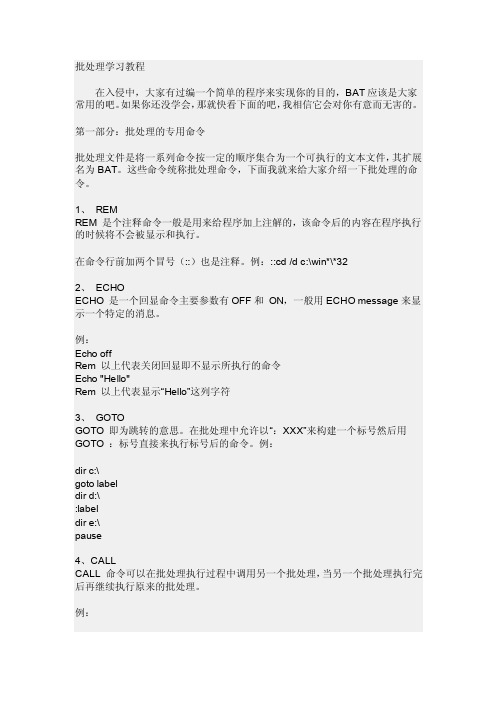
批处理学习教程在入侵中,大家有过编一个简单的程序来实现你的目的,BAT应该是大家常用的吧。
如果你还没学会,那就快看下面的吧,我相信它会对你有意而无害的。
第一部分:批处理的专用命令批处理文件是将一系列命令按一定的顺序集合为一个可执行的文本文件,其扩展名为BAT。
这些命令统称批处理命令,下面我就来给大家介绍一下批处理的命令。
1、REMREM 是个注释命令一般是用来给程序加上注解的,该命令后的内容在程序执行的时候将不会被显示和执行。
在命令行前加两个冒号(::)也是注释。
例:::cd /d c:\win*\*322、ECHOECHO 是一个回显命令主要参数有OFF和ON,一般用ECHO message来显示一个特定的消息。
例:Echo offRem 以上代表关闭回显即不显示所执行的命令Echo "Hello"Rem 以上代表显示“Hello”这列字符3、GOTOGOTO 即为跳转的意思。
在批处理中允许以“:XXX”来构建一个标号然后用GOTO :标号直接来执行标号后的命令。
例:dir c:\goto labeldir d:\:labeldir e:\pause4、CALLCALL 命令可以在批处理执行过程中调用另一个批处理,当另一个批处理执行完后再继续执行原来的批处理。
例:(1)批处理2.BAT内容如下:ECHO "这就是2的内容"(2)批处理1.BAT内容如下:ECHO "这是1的内容"CALL 2.BATECHO "1和2的内容全部显示完成"执行C:\>1.BAT,显示结果:这是1的内容这就是2的内容1和2的内容全部显示完成5、PAUSEPAUSE 停止系统命令的执行并显示下面的内容。
例:C:\> PAUSE请按任意键继续 . . .6、IFIF 条件判断语句,语法格式如下:IF [NOT] ERRORLEVEL number commandIF [NOT] string1==string2 commandIF [NOT] EXIST filename command说明:(1)[NOT] 将返回的结果取反值即“如果没有”的意思。
DOS set命令详解

DOS:set命令详解2008-06-03 20:16一、用set命令设置自定义变量显示、设置或删除cmd.exe 环境变量。
SET [variable=[string]]variable 指定环境变量名。
string 指定要指派给变量的一系列字符串。
要显示当前环境变量,键入不带参数的SET。
SET 命令不允许变量名含有等号。
例子:@echo offset var=我是值echo %var%pause请看set var=我是值,这就是BA T直接在批处理中设置变量的方法!set 是命令var是变量名=号右边的"我是值"是变量的值在批处理中我们要引用这个变就把var变量名用两个%(百分号)扩起来,如%var%SET还可以提供一个交互界面,让用户自己输入变量的值,然后我们在来根据这个值来做相应操作,现在我就来说说SET的这种语法,只需要加一个"/P"参数就可以了! SET /P variable=[promptString]例子:@echo offset /p var=请输入变量的值:echo 您输入了%var% ~_~pauseset /p 是命令语法var是变量名=号右边的"请输入变量的值: ",这个是提示语,不是变量的值了!运行后,我们在提示语后面直接输入1,就会显示一行您输入了1 ~_~好了,先回顾到这,现在讲SET其他功能使用set /?查看SET的帮助我们发现SET除了我上面讲的SET [variable=[string]]SET /P variable=[promptString]这两种语法外,还有如下几种语法:SET /A expression环境变量替换已如下增强:%PA TH:str1=str2%%PA TH:~10,5%%PA TH:~-10%%PA TH:~0,-2%这机种语法有什么用处呢?下面我们来一个个讲解他们!二、用set命令进行简单计算语法:SET /A expression/A命令行开关指定等号右边的字符串为被评估的数字表达式。
DOS命令与环境变量

DOS命令与环境变量一、windows下打开命令提示符(4m)1、【开始】→【所有程序】→【附件】→【命令提示符】2、【运行】→(cmd)3、双击C:\Windows\System32\cmd.exe4、文件管理器地址栏输入(cmd)并回车二、内部命令(14m)1、dir查看目录结构,参数/s可以查看当前目录及其各级子目录下的所有文件及目录,参数/b可以查看单纯的文件名列表。
url,统一资源标识符,相对路径:/wode/xinxi.txt;绝对路径:d:/文件夹1/wode.txt。
2、cd切换工作目录,cd/返回根目录,cd..返回上一级目录。
盘符加冒号,切换分区(所有命令中的符号必须要英文输入状态输入)。
3、md新建文件夹(目录)。
输入md wode会在当前目录下新建一个名为wode的文件夹(目录)。
4、rd输入rd 目录名,只删除空目录。
5、del删除文件。
6、deltree全部删除。
7、copy复制,输入copy 原文件名后文件路径及文件名。
新建文件,输入copy con 文件路径及文件名,回车,再输入内容后按F6建保存。
在当前目录下新建该文件。
文件名中的.txt/.ext/.mp3/.py/.c/.doc/.jpg什么的都是文件扩展名,是一种文件类型的标记。
新建文件,输入copy >文件路径及文件名。
8、move移动,格式与copy复制相同,作用同剪切再粘贴。
9、echo新建较少内容的文本文件,echo 文件内容>文件路径及文件名。
10、type查看文本文件,type文件路径及文件名。
11、ren重命名,输入ren 源目录或文件名后目录或文件名。
12、>和|输入dos命令>文件路径及文件名。
命令的输出内容放到文件中。
|后面的命令的输出加载到前面的命令的参数中。
三、外部命令(2m)1、ping网络联通情况查看,输入ping 192.168.1.1:80。
2、edit文件编辑器,输入edit 文件路径及文件名。
最全批处理.bat cmd 介绍及使用讲解(dos)
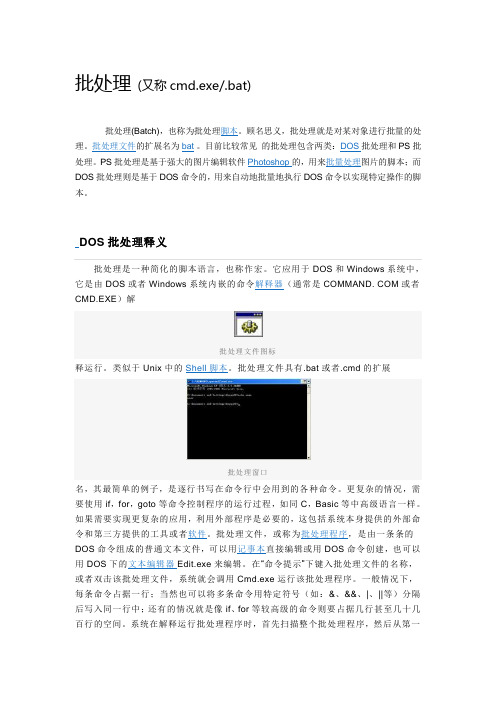
批处理(又称cmd.exe/.bat)批处理(Batch),也称为批处理脚本。
顾名思义,批处理就是对某对象进行批量的处理。
批处理文件的扩展名为bat。
目前比较常见的批处理包含两类:DOS批处理和PS批处理。
PS批处理是基于强大的图片编辑软件Photoshop的,用来批量处理图片的脚本;而DOS批处理则是基于DOS命令的,用来自动地批量地执行DOS命令以实现特定操作的脚本。
DOS批处理释义批处理是一种简化的脚本语言,也称作宏。
它应用于DOS和Windows系统中,它是由DOS或者Windows系统内嵌的命令解释器(通常是COMMAND. COM或者CMD.EXE)解批处理文件图标释运行。
类似于Unix中的Shell脚本。
批处理文件具有.bat或者.cmd的扩展批处理窗口名,其最简单的例子,是逐行书写在命令行中会用到的各种命令。
更复杂的情况,需要使用if,for,goto等命令控制程序的运行过程,如同C,Basic等中高级语言一样。
如果需要实现更复杂的应用,利用外部程序是必要的,这包括系统本身提供的外部命令和第三方提供的工具或者软件。
批处理文件,或称为批处理程序,是由一条条的DOS命令组成的普通文本文件,可以用记事本直接编辑或用DOS命令创建,也可以用DOS下的文本编辑器Edit.exe来编辑。
在“命令提示”下键入批处理文件的名称,或者双击该批处理文件,系统就会调用Cmd.exe运行该批处理程序。
一般情况下,每条命令占据一行;当然也可以将多条命令用特定符号(如:&、&&、|、||等)分隔后写入同一行中;还有的情况就是像if、for等较高级的命令则要占据几行甚至几十几百行的空间。
系统在解释运行批处理程序时,首先扫描整个批处理程序,然后从第一行代码开始向下逐句执行所有的命令,直至程序结尾或遇见exit命令或出错意外退出。
简单批处理命令简介echo 命令打开回显或关闭请求回显功能,或显示消息。
DOS批处理高级教程精选合编_整理

DOS批处理高级教程精选合编_整理1.变量和参数在DOS批处理中,您可以使用变量来存储和操作数据。
使用set命令可以定义变量,例如:```set variable=value```使用%variable%的形式来引用变量,例如:```echo %variable%```除了自定义的变量,还有一些特殊变量可用于批处理脚本。
例如,%0表示脚本文件的名称,%1-%9表示传递给脚本的参数。
2.循环和条件语句在DOS批处理中,您可以使用for循环和if条件语句来实现重复执行和条件判断。
例如,以下是一个使用for循环打印文件夹中所有文件的示例:```for %%i in (*.txt) doecho %%i```以下是一个使用if条件语句判断文件是否存在的示例:```if exist filenameecho File existselseecho File does not exist```3.执行外部命令和程序```call script.bat```以下是一个使用start命令打开一个程序的示例:```start program.exe```您还可以使用其他命令来执行文件操作、网络操作等。
4.错误处理和日志记录在DOS批处理中,您可以使用关键字2>nul将错误消息重定向到空设备,以忽略错误。
例如:``````还可以使用>>将输出追加到日志文件中,以便进行日志记录。
例如:``````5.用户交互```set /p name=Enter your name:```点击用户输入后,变量name将包含输入的值。
以上是DOS批处理的一些高级技巧和常用操作。
希望这些信息对您有所帮助,并能在您的DOS批处理脚本中发挥作用。
当然,DOS批处理具有广泛的功能和用途,您可以根据自己的需求进一步探索和学习。
windows操作系统变量名-批处理DOS系统变量名大全
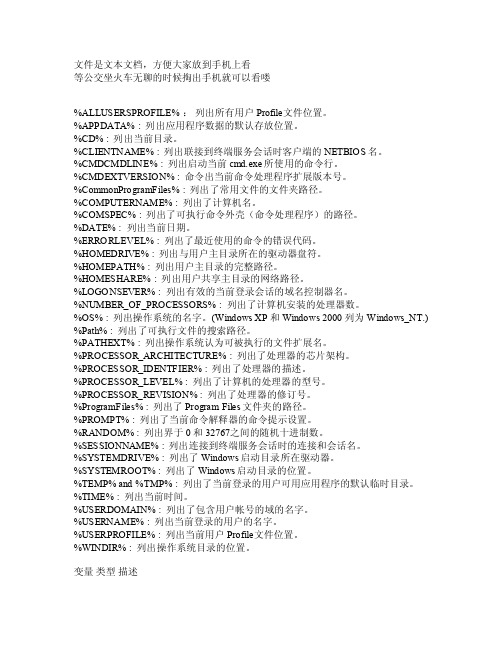
文件是文本文档,方便大家放到手机上看等公交坐火车无聊的时候掏出手机就可以看喽%ALL USERS PROFI LE% :列出所有用户Pro file文件位置。
%APPD ATA%: 列出应用程序数据的默认存放位置。
%CD%: 列出当前目录。
%CLI ENTNA ME% :列出联接到终端服务会话时客户端的NE TBIOS名。
%C MDCMD LINE% : 列出启动当前cmd.e xe所使用的命令行。
%CMD EXTVE RSION% : 命令出当前命令处理程序扩展版本号。
%C ommon Progr amFil es% :列出了常用文件的文件夹路径。
%CO MPUTE RNAME% : 列出了计算机名。
%COMS PEC%: 列出了可执行命令外壳(命令处理程序)的路径。
%DAT E% :列出当前日期。
%ERROR LEVEL% : 列出了最近使用的命令的错误代码。
%HO MEDRI VE% :列出与用户主目录所在的驱动器盘符。
%HOME PATH% : 列出用户主目录的完整路径。
%H OMESH ARE%: 列出用户共享主目录的网络路径。
%LOGON SEVER% : 列出有效的当前登录会话的域名控制器名。
%NUMB ER_OF_PROC ESSOR S% :列出了计算机安装的处理器数。
%OS% : 列出操作系统的名字。
(Windo ws XP和 Wi ndows 2000列为W indow s_NT.) %Pa th% :列出了可执行文件的搜索路径。
%PA THEXT% : 列出操作系统认为可被执行的文件扩展名。
%PRO CESSO R_ARC HITEC TURE% : 列出了处理器的芯片架构。
系统DOS命令的识别与环境变量的设置

DOS命令的识别及环境变量的设置当你卸载某个软件的时候,有些过于聪明的人会手动删除注册表,这样下来确实可以在某种程度下完全清除软件残留。
可是,学过计算机的人有时会发现,当在DOS窗口下输入诸如ipconfig的命令时,会提示“‘xxx’不是内部或外部命令,也不是可运行的程序或批处理文件。
”当然,一般人是不会注意到这一点的。
但是当你同时按Window和R键进入控制台,输入诸如help或者ipconfig等命令时你会发现有DOS窗口显示了一些信息忽闪而过,这个说明这些程序依然在你的电脑上。
说明了程序依然在,但是DOS窗口下输入命令却不能识别,原因很简单,系统找不到路径,即环境变量path。
常常会用这些软件的人当然要苦恼了,但是百度一搜,就会搜出一大堆解决方案。
例如以下就是常常搜到的:===============================================================================(引用)DOS命令很强大,我们可以用它来做很多事情。
但是,有些时候在命令行窗口中打入一些DOS命令时,会提示“‘xxx’不是内部或外部命令,也不是可运行的程序或批处理文件。
”这可能由以下几个原因造成的:有可能安装的系统是精简版,cmd功能被去掉了,看看C:\windows\system32下有没有那些DOS命令,如果有但使不了,那就有可能是环境变量的问题,看看path里有没有%SystemRoot%;%SystemRoot%\system32;%SystemRoot%\system32 \Wbem;……这一段(%SystemRoot%代表的就是系统安装目录-windows/winnt文件夹,后面接的system32和system32\wbem就是下面的文件夾,wbem文件夹用来存放WMI测试程序,用于查看和更改公共信息模型类、实例和方法等,属于系统重要文件),那些外部的DOS命令文件都放在system32 文件夹下,如果在path中没有上面的第二条,系统就找不到命令文件,也就执行不了命令了。
dos变量用法

在DOS(Disk Operating System)中,变量是用来存储和操作数据的一种机制。
以下是几种常见的DOS变量用法:定义变量:在DOS中,可以使用"set"命令来定义变量。
例如,可以使用以下命令定义一个名为"NAME"的变量,并将其值设置为"John":arduinoCopy codeset NAME=John引用变量:定义变量后,可以通过在变量名前加上"% "来引用变量的值。
例如,可以使用以下命令将变量"NAME"的值打印出来:bashCopy codeecho %NAME%批处理脚本中的变量:DOS中的批处理脚本经常使用变量来存储和处理数据。
可以在批处理脚本中定义和使用变量来进行各种操作。
例如,可以在脚本中定义一个名为"COUNT"的变量,并在循环中对其进行递增:bashCopy codeset COUNT=0for %%i in (1 2 3 4 5) do (set /A COUNT+=1echo Iteration %%i: Count is %COUNT%)系统预定义变量:DOS中还有一些预定义的特殊变量,用于存储系统相关的信息。
例如,"%DATE%"变量用于存储当前日期,"%TIME%"变量用于存储当前时间。
这些是DOS中常见的变量用法示例。
通过使用变量,可以在DOS环境中存储和操作数据,实现更灵活和动态的命令执行和批处理操作。
请注意,DOS已经过时,现代操作系统更常使用其他命令行环境,如Windows PowerShell和Linux的Bash Shell。
DOS下如何声明变量(定义变量)
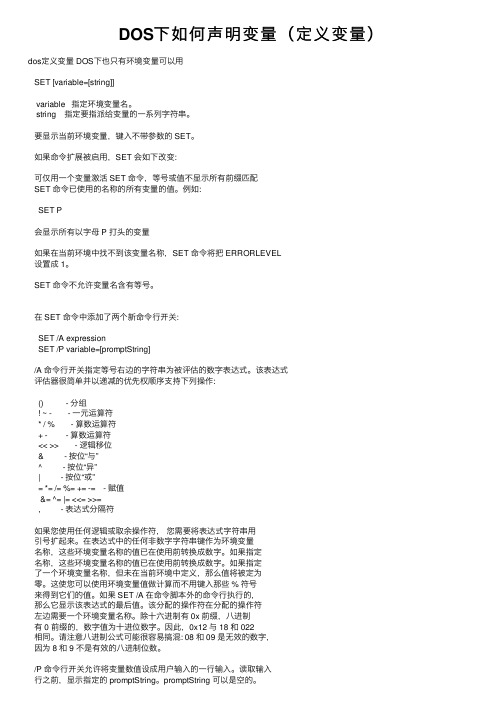
DOS下如何声明变量(定义变量)dos定义变量 DOS下也只有环境变量可以⽤SET [variable=[string]]variable 指定环境变量名。
string 指定要指派给变量的⼀系列字符串。
要显⽰当前环境变量,键⼊不带参数的 SET。
如果命令扩展被启⽤,SET 会如下改变:可仅⽤⼀个变量激活 SET 命令,等号或值不显⽰所有前缀匹配SET 命令已使⽤的名称的所有变量的值。
例如:SET P会显⽰所有以字母 P 打头的变量如果在当前环境中找不到该变量名称,SET 命令将把 ERRORLEVEL设置成 1。
SET 命令不允许变量名含有等号。
在 SET 命令中添加了两个新命令⾏开关:SET /A expressionSET /P variable=[promptString]/A 命令⾏开关指定等号右边的字符串为被评估的数字表达式。
该表达式评估器很简单并以递减的优先权顺序⽀持下列操作:() - 分组! ~ - - ⼀元运算符* / % - 算数运算符+ - - 算数运算符<< >> - 逻辑移位& - 按位“与”^ - 按位“异”| - 按位“或”= *= /= %= += -= - 赋值&= ^= |= <<= >>=, - 表达式分隔符如果您使⽤任何逻辑或取余操作符,您需要将表达式字符串⽤引号扩起来。
在表达式中的任何⾮数字字符串键作为环境变量名称,这些环境变量名称的值已在使⽤前转换成数字。
如果指定名称,这些环境变量名称的值已在使⽤前转换成数字。
如果指定了⼀个环境变量名称,但未在当前环境中定义,那么值将被定为零。
这使您可以使⽤环境变量值做计算⽽不⽤键⼊那些 % 符号来得到它们的值。
如果 SET /A 在命令脚本外的命令⾏执⾏的,那么它显⽰该表达式的最后值。
该分配的操作符在分配的操作符左边需要⼀个环境变量名称。
除⼗六进制有 0x 前缀,⼋进制有 0 前缀的,数字值为⼗进位数字。
常用DOS环境运维工具安装使用

Wget、Dig、Tcping等常用命令的安装使用1、命令使用介绍●Wgetwget是一个从网络上自动下载文件的工具,支持通过HTTP、HTTPS、FTP三个最常见的TCP/IP协议下载。
实际运维过程中利用wget可以查询当前URL服务的具体IP及下载速度。
基本的语法是:wget +[参数] +URL。
其中参数可以带也可以不带。
●TcpingTcping是一个类似ping的命令,主要用户测试设备、网络的连通性。
由于ping利用icmp协议来实现测试而Tcping利用TCP/IP协议来实现相关功能,所以在服务器禁Ping或者机房禁Ping的情况下就会用到Tcping。
同样Tcping 也可以用于测试设备端口状态。
基本的语法是:tcping [-t] [-n <次数>] <IP> [端口],除了IP信息,其他参数都可不带。
●ItracertItracert与tracert命令功能一样,通过tracert命令可以知道每一跳网络设备是否可达,具体都是哪些设备以及访问目的地址网络设备路径是什么。
而itracert是基于ICMP协议的路由追踪工具,可以快速知道网络设备路径什么,所以我们一般使用itracert命令追踪路径。
另外由于itracert是利用ICMP 协议,在禁用ICMP协议环境中则无法使用。
2、工具安装●Wget、Dig安装将附件中Dig压缩包解压到C盘任何目录(这里建议放在C盘主目录,方便使用),然后设备环境变量就可以使用了。
环境变量设备方法(以win10系统为例):1.打开电脑属性:右击‘电脑’菜单选择‘属性’按钮,选择《高级系统设置》2.点击‘高级’一栏中‘环境变量’3.选择‘系统变量’中‘Path’变量一栏,点击编辑4.新建一个环境变量C:\dig(请以文件实际目录为准),保存即可。
itracert、tcping安装方式此类工具相对容易安装,只需要将个人需要用到的程序包放到C:\Windows\System32目录里面就可以正常使用,如将tcping程序包复制到指定目录里面就能在DOS界面使用设个功能。
编程用到的windows系统目录变量简写_DOSBAT

编程用到的windows系统目录变量简写_DOSBAT%ALLUSERSPROFILE% C:\Documents and Settings\All Users %USERPROFILE% C:\Documents and Settings\当前用户名%HOMEPATH% C:\Documents and Settings\当前用户名%SYSTEMROOT% C:\WINDOWS%WINDIR% C:\WINDOWS%ComSpec% C:\WINDOWS\System32\cmd.exe%APPDATA% C:\Documents and Settings\当前用户名\Application Data%ALLAPPDATA% C:\Documents and Settings\All Users\Application Data%SYSTEMDRIVE% C:%HOMEDRIVE% C:%TEMP% 和 %TMP% C:\Documents and Settings\当前用户名\Local Settings\T emp%ProgramFiles% C:\Program Files%CommonProgramFiles% C:\Program Files\Common Files Docum~1 Documents and Settingsprogra~1 Program Files编程用的到:%ALLUSERSPROFILE% C:\Documents and Settings\All Users %USERPROFILE% C:\Documents and Settings\当前用户名%HOMEPATH% C:\Documents and Settings\当前用户名%SYSTEMROOT% C:\WINDOWS%WINDIR% C:\WINDOWS%ComSpec% C:\WINDOWS\System32\cmd.exe%APPDATA% C:\Documents and Settings\当前用户名\Application Data%ALLAPPDATA% C:\Documents and Settings\All Users\Application Data%SYSTEMDRIVE% C:%HOMEDRIVE% C:%TEMP% 和 %TMP% C:\Documents and Settings\当前用户名\Local Settings\T emp%ProgramFiles% C:\Program Files%CommonProgramFiles% C:\Program Files\Common Files Docum~1 Documents and Settingsprogra~1 Program Files%systemdrive%:Windows系统所在磁盘分区,通常就是C盘的根目录%systemroot%,%windir%:Windows系统所在的目录,通常是C:\Winows%programfiles%:通常情况下是C:\program files%commonprogramfiles%:公用文件目录,通常是C:\program files\common files%userprofile%:当前账户的用户目录,通常是C:\documents and settings\当前用户名%alluserprofile%:所有用户的用户目录,通常是C:\documents and settings\all user%temp%,%tmp%:当前用户的临时文件目录,通常是C:\documents and settings\当前用户名\local settings\temp所谓的Windows系统目录简写环境变量,就是为一些常用且固定的Windows系统目录的路径建立一个与之对应的相对简单的缩写,使之更容易输入或定位。
- 1、下载文档前请自行甄别文档内容的完整性,平台不提供额外的编辑、内容补充、找答案等附加服务。
- 2、"仅部分预览"的文档,不可在线预览部分如存在完整性等问题,可反馈申请退款(可完整预览的文档不适用该条件!)。
- 3、如文档侵犯您的权益,请联系客服反馈,我们会尽快为您处理(人工客服工作时间:9:00-18:30)。
DOS系统变量
2009-06-07 19:06
%ALLUSERSPROFILE% :列出所有用户Profile文件位置。
%APPDATA% : 列出应用程序数据的默认存放位置。
%CD% : 列出当前目录。
%CLIENTNAME% : 列出联接到终端服务会话时客户端的NETBIOS名。
%CMDCMDLINE% : 列出启动当前cmd.exe所使用的命令行。
%CMDEXTVERSION% : 命令出当前命令处理程序扩展版本号。
%CommonProgramFiles% : 列出了常用文件的文件夹路径。
%COMPUTERNAME% : 列出了计算机名。
%COMSPEC% : 列出了可执行命令外壳(命令处理程序)的路径。
%DATE% : 列出当前日期。
%ERRORLEVEL% : 列出了最近使用的命令的错误代码。
%HOMEDRIVE% : 列出与用户主目录所在的驱动器盘符。
%HOMEPATH% : 列出用户主目录的完整路径。
%HOMESHARE% : 列出用户共享主目录的网络路径。
%LOGONSEVER% : 列出有效的当前登录会话的域名控制器名。
%NUMBER_OF_PROCESSORS% : 列出了计算机安装的处理器数。
%OS% : 列出操作系统的名字。
(Windows XP 和 Windows 2000 列为 Windows_NT.) %Path% : 列出了可执行文件的搜索路径。
%PATHEXT% : 列出操作系统认为可被执行的文件扩展名。
%PROCESSOR_ARCHITECTURE% : 列出了处理器的芯片架构。
%PROCESSOR_IDENTFIER% : 列出了处理器的描述。
%PROCESSOR_LEVEL% : 列出了计算机的处理器的型号。
%PROCESSOR_REVISION% : 列出了处理器的修订号。
%ProgramFiles% : 列出了Program Files文件夹的路径。
%PROMPT% : 列出了当前命令解释器的命令提示设置。
%RANDOM% : 列出界于0 和 32767之间的随机十进制数。
%SESSIONNAME% : 列出连接到终端服务会话时的连接和会话名。
%SYSTEMDRIVE% : 列出了Windows启动目录所在驱动器。
%SYSTEMROOT% : 列出了Windows启动目录的位置。
%TEMP% and %TMP% : 列出了当前登录的用户可用应用程序的默认临时目录。
%TIME% : 列出当前时间。
%USERDOMAIN% : 列出了包含用户帐号的域的名字。
%USERNAME% : 列出当前登录的用户的名字。
%USERPROFILE% : 列出当前用户Profile文件位置。
%WINDIR% : 列出操作系统目录的位置。
变量类型描述
%ALLUSERSPROFILE% 本地返回“所有用户”配置文件的位置。
%APPDATA% 本地返回默认情况下应用程序存储数据的位置。
%CD% 本地返回当前目录字符串。
%CMDCMDLINE% 本地返回用来启动当前的 Cmd.exe 的准确命令行。
%CMDEXTVERSION% 系统返回当前的“命令处理程序扩展”的版本号。
